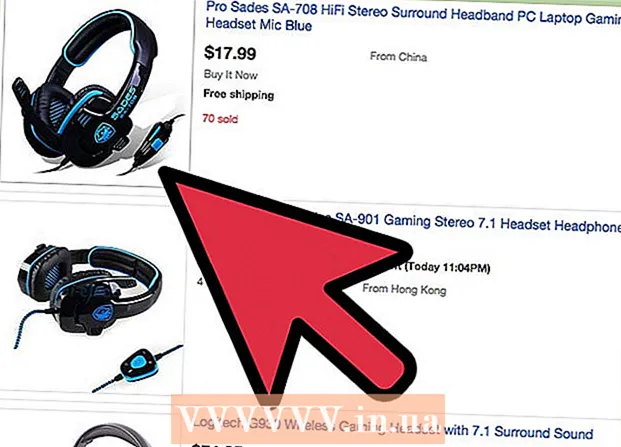著者:
Roger Morrison
作成日:
26 9月 2021
更新日:
1 J 2024

コンテンツ
PCに新しいフォントをインストールする方法はいくつかあります。この記事では、最適な方法を選択できるように、いくつかの方法について説明します。説明とそれに付随するイラストは、英語版のWindows用です。
ステップに
方法1/3:Windows 7
 新しいフォントをそのフォルダからにコピーします フォントまたはフォントフォルダ (Cで見つけることができます: Windows フォント)。
新しいフォントをそのフォルダからにコピーします フォントまたはフォントフォルダ (Cで見つけることができます: Windows フォント)。 - に移動します Windowsフォントフォルダ.
- 別のウィンドウで、新しいフォントでフォルダを開きます
- フォントをにドラッグします フォントフォルダ.
- 特定のフォルダ/フォルダにすべてのフォントをインストールする場合は、次の手順を実行します。
- Ctrl-Aを入力して、すべてのフォントを選択します。
- Ctrl-Cを入力して、選択したすべてのフォントをコピーします。
- に移動します フォントフォルダ Ctrl-Vを押して、すべてのフォントをそのフォルダーに貼り付けます。
 フォントを開いてインストールします。
フォントを開いてインストールします。- 新しいフォントでフォルダ/フォルダを開きます。
- インストールするフォントファイルを右クリックして、 開いた.
- ウィンドウ内 フォントプレビュー、画面の左上にある[インストール]ボタンをクリックします。
 キーボードショートカットを使用します。 別のディレクトリから、または別のディスクからフォントを選択することもできます
キーボードショートカットを使用します。 別のディレクトリから、または別のディスクからフォントを選択することもできます - に Windowsフォントディレクトリ、[フォント設定]をクリックします。からアクセスすることもできます コントロールパネル.
- オプションを確認してください ショートカットを使用してフォントをインストールできるようにする オン。
- フォントをダブルクリックします。 [インストール]ボタンの横に、チェックボックス「ショートカットを使用する。そのフォントがチェックされていることを確認してください。
- そのディスクまたはディレクトリを削除すると、そのフォントはアプリケーションで使用できなくなることに注意してください。
方法2/3:Windows Vista
 フォントを開いてインストールします。
フォントを開いてインストールします。- インストールするフォントを右クリックします。
- 選択する インストール メニューから。
 使用する コントロールパネル.
使用する コントロールパネル.- 続けてクリック 開始、コントロールパネル コントロールパネル, 外観とパーソナライズ、そして次に フォント.
- クリック ファイル、その後 新しいフォントをインストールする。あなたはメニューが好きですか ファイル 見えない、次に押す ALT.
- の中に フォントを追加する 下のダイアログボックス ドライブ、インストールするフォントが含まれているディスクをクリックします。
- 未満 チラシ、追加するフォントが含まれているフォルダをダブルクリックします。
- 未満 フォントのリスト、追加するフォントをクリックしてから、 インストール.
方法3/3:Windows XP
 開いた フォント ". クリック 開始, コントロールパネル、そして次に 外観とテーマ.
開いた フォント ". クリック 開始, コントロールパネル、そして次に 外観とテーマ. - 未満 関連項目、クリック フォント.
- メニューで ファイル、クリック 新しいフォントをインストールする.
- に ドライブ、探しているドライブをクリックします。
- に チラシ、追加するフォントが含まれているフォルダをダブルクリックします。
- に フォントのリスト、追加するフォントをクリックして、をクリックします OK.
- リストからすべてのフォントを追加するには、をクリックします すべて選択 それから OK.
チップ
- インターネットからダウンロードする多くのフォントは、サイズを縮小してダウンロード速度を上げるために.zipファイルに圧縮できます。その場合は、.zipファイルをダブルクリックして、画面の指示に従って抽出できます。
- OpenType、TrueType、Type 1、およびラスターフォントを別の場所からドラッグして、fontsフォルダーに追加できます。これは、フォントがそのフォルダーにまだ存在しない場合にのみ機能します。
- ハードドライブに配置せずにネットワークドライブからフォントを追加するには:[フォントの追加]ダイアログボックスの[フォントをフォントフォルダにコピーする]チェックボックスをオフにします。このオプションは、[ファイル]メニューの[新しいフォントのインストール]オプションを使用してOpenType、TrueType、またはラスターフォントをインストールする場合にのみ使用できます。
- フォントを別のコンピューターにインストールすることはできません。これは、プレゼンテーションまたはドキュメントのテキストの表示方法に影響します。フォントが別のPCで使用できない場合は、デフォルト設定に応じて、代わりにArialやTimes NewRomanなどの標準フォントが使用されます。
- ドキュメントがどこでも正しいフォントで表示されるようにするには、もちろん、使用済みのフォントを他のPCにインストールするか、WordまたはMicrosoft PowerPointのTrueTypeフォントの場合は、ドキュメントに埋め込んだり含めたりすることができます。その結果、ファイルサイズはわずかに増加しますが、少なくともレイアウトが正しいことを確認できます。